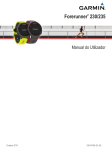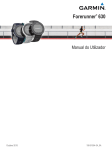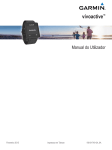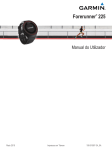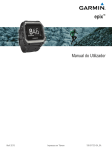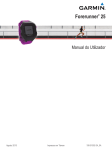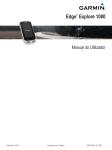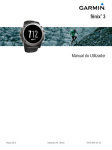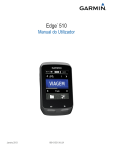Download Manual - Tradeinn
Transcript
Forerunner série 920XT ® Manual do Utilizador Setembro 2014 Impresso em Taiwan 190-01765-34_0A Todos os direitos reservados. Ao abrigo das leis de direitos de autor, este manual não pode ser copiado, parcial ou integralmente, sem autorização por escrito da Garmin. A Garmin reserva-se o direito de alterar ou melhorar os seus produtos e de efectuar alterações no conteúdo deste manual, não sendo obrigada a notificar quaisquer indivíduos ou organizações das mesmas. Visite www.garmin.com para obter as actualizações mais recentes, assim como informações adicionais sobre a utilização deste produto. Garmin®, o logótipo Garmin, ANT+®, Auto Lap®, Auto Pause®, Forerunner® e Virtual Partner® são marcas comerciais da Garmin Ltd. ou das suas subsidiárias, registadas nos EUA e noutros países. Garmin Connect™, Garmin Express™, HRM-Run™, Vector™ e VIRB™ são marcas comerciais da Garmin Ltd. ou das suas subsidiárias. Estas marcas não podem ser utilizadas sem a autorização expressa da Garmin. Android™ é uma marca registada da Google, Inc. A marca nominativa Bluetooth® e os logótipos são propriedade da Bluetooth SIG, Inc., sendo utilizadas pela Garmin sob licença. The Cooper Institute®, bem como quaisquer marcas comerciais relacionadas, são propriedade do The Cooper Institute. Firstbeat® e Analyzed by Firstbeat são marcas comerciais registadas ou não registadas da Firstbeat Technologies Ltd. iOS® é uma marca registada da Cisco Systems, Inc. utilizada sob licença pela Apple Inc. Mac® é uma marca registada da Apple Computer, Inc. Training Stress Score™ (TSS), Intensity Factor™ (IF), e Normalized Power™ (NP) são marcas comerciais da Peaksware, LLC. Windows® é uma marca comercial registada da Microsoft Corporation nos Estados Unidos da América e outros países. Wi‑Fi® é uma marca registada da Wi-Fi Alliance Corporation. Outras marcas comerciais e nomes de marcas são detidos pelos respetivos proprietários. Este produto possui certificação ANT+®. Visite www.thisisant.com/directory para obter uma lista de produtos e de aplicações compatíveis. M/N: F4XRGT00 Índice Eliminar um percurso ............................................................. 8 Parar a navegação ..................................................................... 8 Introdução....................................................................... 1 Sensores ANT+.............................................................. 8 Teclas ......................................................................................... 1 Ícones de estado ................................................................... 1 Dar uma corrida .......................................................................... 1 Carregar o dispositivo ................................................................ 1 Poupar tempo com o menu de atalho ........................................ 2 Colocar o monitor de ritmo cardíaco .......................................... 8 Dinâmica de corrida ............................................................... 9 Acerca das estimativas de VO2 máximo ............................. 10 Assistente de recuperação .................................................. 11 Definir as suas zonas de ritmo cardíaco ............................. 11 Emparelhar os sensores ANT+ ................................................ 12 Podómetro ................................................................................ 12 Correr com um podómetro .................................................. 12 Calibração do podómetro .................................................... 12 Treinar com medidores de potência ......................................... 12 Definição das suas Zonas de potência ................................ 12 Controlo remoto VIRB .............................................................. 12 Controlar uma câmara de ação VIRB .................................. 12 Treino.............................................................................. 2 Atividades multidesportos .......................................................... 2 Alterar perfis de atividade durante uma atividade ................. 2 Treino de triatlo .......................................................................... 2 Natação ...................................................................................... 2 Natação com o Forerunner .................................................... 2 Natação de longa distância ................................................... 3 Monitorização de atividade ......................................................... 3 Ligar a monitorização de atividade ........................................ 3 Utilizar o alerta de movimento ............................................... 3 Objetivo automático ............................................................... 3 Monitorização do sono .......................................................... 3 Treino em interiores ................................................................... 4 Exercícios ................................................................................... 4 Seguir um exercício pela Web ............................................... 4 Iniciar um exercício ................................................................ 4 Sobre o calendário de treinos ................................................ 4 Exercícios intervalados .............................................................. 4 Criar um exercício intervalado ............................................... 4 Iniciar um exercício intervalado ............................................. 4 Parar um exercício ................................................................ 4 Visualizar os tempos de corrida previstos .................................. 4 Utilizar o Virtual Partner ............................................................. 5 Definir um objetivo de treino ....................................................... 5 Cancelar um objetivo de treino .............................................. 5 Correr contra uma atividade anterior .......................................... 5 Recordes pessoais ..................................................................... 5 Ver os seus recordes pessoais ............................................. 5 Repor um recorde pessoal .................................................... 5 Limpar um recorde pessoal ................................................... 5 Limpar todos os recordes pessoais ....................................... 5 Historial........................................................................... 6 Ver o historial ............................................................................. 6 Historial de multidesporto ...................................................... 6 Historial de natação ............................................................... 6 Ver o seu tempo em cada zona de ritmo cardíaco ................ 6 Visualizar dados totais ............................................................... 6 Eliminar o historial ...................................................................... 6 Gestão de dados ........................................................................ 6 Eliminar ficheiros ................................................................... 6 Desligar o cabo USB ............................................................. 6 Garmin Connect ......................................................................... 6 Utilizar o Garmin Connect ..................................................... 7 Funcionalidades que exigem uma ligação por Bluetooth ...... 7 Funcionalidades que exigem uma ligação por Wi‑Fi ............. 7 Navegação...................................................................... 7 Adicionar o mapa ....................................................................... 7 Características do mapa ............................................................ 7 Marcar a sua posição ................................................................. 7 Ver as suas coordenadas e elevação atuais ......................... 8 Editar uma posição ................................................................ 8 Eliminar uma posição ............................................................ 8 Navegar para uma posição guardada ........................................ 8 Navegar de volta ao início .......................................................... 8 Percursos ................................................................................... 8 Seguir um percurso pela Web ............................................... 8 Ver os detalhes do percurso .................................................. 8 Índice Personalizar o seu dispositivo................................... 12 Configurar o perfil do utilizador ................................................ 12 Perfis de atividade .................................................................... 12 Alterar o seu perfil de atividade ........................................... 12 Criar um perfil de atividade personalizado .......................... 13 Eliminar um perfil de atividade ............................................ 13 Definições de atividade ............................................................ 13 Personalizar os ecrãs de dados .......................................... 13 Alertas ................................................................................. 13 Correr com o metrónomo .................................................... 14 Utilizar o Auto Pause® ........................................................ 14 Auto Lap .............................................................................. 14 Personalizar a mensagem de alerta da volta ...................... 14 Utilizar o deslocamento automático ..................................... 14 Utilizar o modo UltraTrac ..................................................... 14 Definições de tempo de espera de poupança de energia ... 14 Definições de monitorização de atividade ................................ 14 Notificações do telefone ........................................................... 14 Ativar notificações por Bluetooth ......................................... 15 Visualizar notificações ......................................................... 15 Gerir notificações ................................................................. 15 Definições do sistema .............................................................. 15 Alterar o idioma do dispositivo ............................................. 15 Definições da hora ............................................................... 15 Definições de retroiluminação ............................................. 15 Configurar os sons do dispositivo ........................................ 15 Alterar as unidades de medida ............................................ 15 Alterar a definição do satélite .............................................. 15 Definições de formato .......................................................... 15 Definições do registo de dados ........................................... 15 Informação sobre o dispositivo.................................. 16 Especificações ......................................................................... 16 Especificações do Forerunner ............................................. 16 Especificações do HRM-Run ............................................... 16 Cuidados a ter com o dispositivo ............................................. 16 Limpar o dispositivo ............................................................. 16 Cuidados a ter com o monitor de ritmo cardíaco ................. 16 Baterias substituíveis pelo utilizador ................................... 16 Resolução de problemas............................................. 16 Assistência e atualizações ....................................................... 16 Obter mais informações ........................................................... 16 Adquirir sinais de satélite ......................................................... 17 Melhorar a receção de satélite GPS ........................................ 17 Reiniciar o dispositivo ............................................................... 17 Apagar a informação do utilizador ............................................ 17 Repor todas as predefinições ................................................... 17 Ver informações do dispositivo ................................................ 17 Atualizar o software .................................................................. 17 Maximizar a vida útil da pilha/bateria ....................................... 17 i O meu número de passos diário não aparece ......................... 17 Anexo............................................................................ 17 Cálculos da zona de ritmo cardíaco ......................................... 17 Classificações padrão de VO2 máximo ................................... 18 Tamanhos e circunferências das rodas ................................... 18 Acordo de Licenciamento do Software ..................................... 18 Índice Remissivo.......................................................... 20 ii Índice Introdução AVISO Consulte no guia Informações importantes de segurança e do produto, na embalagem, os avisos relativos ao produto e outras informações importantes. Consulte sempre o seu médico antes de iniciar ou alterar qualquer programa de exercícios. Teclas Dar uma corrida A primeira atividade de fitness que regista no seu dispositivo poderá ser uma corrida, um percurso de bicicleta ou qualquer atividade no exterior. O dispositivo vem parcialmente carregado. Poderá ter de carregar o dispositivo (Carregar o dispositivo) antes de iniciar a atividade. 1 Mantenha premido para ligar o dispositivo. 2 Selecione e para ver os perfis de atividade. 3 Selecione ENTER. É apresentado o ecrã do cronómetro para o perfil de atividade selecionado. 4 Saia para a rua e aguarde até o dispositivo localizar Selecione para ligar ou desligar a retroiluminação. Mantenha premido para ligar e desligar o dispositivo. À Selecione para percorrer os perfis de atividade, os menus, os detalhes e as definições. Mantenha premido para percorrer rapidamente as definições. Selecione para percorrer os ecrãs de dados durante uma atividade. Á  Selecione para iniciar e parar o cronómetro. ENTER Selecione para escolher opções e aceitar mensagens. à BACK Ä 5 6 7 8 satélites. Esta operação poderá demorar alguns minutos. As barras de satélite passam a verde assim que o dispositivo estiver pronto. Selecione para iniciar o cronómetro. Inicie a sua atividade. Quando terminar a sua atividade, selecione para parar o cronómetro. Selecione Guardar para guardar a atividade e repor o cronómetro. Aparece um resumo. Pode carregar a atividade para a sua conta Garmin Connect (Garmin Connect). Selecione para marcar uma nova volta. Selecione para marcar uma transição durante uma atividade multidesportos. Selecione para marcar um período de descanso durante uma sessão de natação. Selecione para voltar ao ecrã anterior. Selecione várias vezes para regressar ao ecrã de hora do dia e bloquear o dispositivo. Carregar o dispositivo Selecione para desbloquear o dispositivo. Selecione para alternar entre o ecrã de perfil de atividade, o menu principal e o ecrã do cronómetro. Mantenha premido para enviar a atividade para a sua conta Garmin Connect™. NOTA Para evitar corrosão, seque cuidadosamente os contactos e a área envolvente antes de carregar ou ligar o dispositivo a um computador. Ícones de estado Os ícones são apresentados na parte superior os ecrãs de perfil de atividade e de dados. Um ícone intermitente significa que o dispositivo está a procurar um sinal. Um ícone fixo significa que o sinal foi encontrado ou que o sensor está ligado. AVISO Este dispositivo inclui uma pilha de iões de lítio. Consulte no guia Informações importantes de segurança e do produto, na embalagem, os avisos relativos ao produto e outras informações importantes. 1 Ligue o cabo USB a uma porta USB do computador. 2 Alinhe os pinos do carregador com os contactos na parte posterior do dispositivo e ligue o clipe de carregamento À ao dispositivo de forma segura. Estado do GPS Estado da tecnologia Bluetooth® Estado da tecnologia Wi‑Fi® Estado do ritmo cardíaco Estado do podómetro Estado de velocidade e de cadência Estado de alimentação Estado da câmara VIRB™ 3 Carregue completamente o dispositivo. Introdução 1 4 Prima Á para remover o carregador. Poupar tempo com o menu de atalho O dispositivo tem opções do menu de atalho disponíveis para vários ecrãs de dados e funções de acessórios. NOTA: algumas opções do menu de atalho requerem acessórios opcionais. 1 Mantenha premido para ver as opções do menu de atalho. 2 Selecione uma opção: Tecnologia Wi‑Fi Permite-lhe enviar atividade para a sua conta Garmin Connect. Ecrãs de dados Permite-lhe editar campos de dados. Ecrã de exercício Permite-lhe cancelar o exercício. Ecrã do metrónomo Permite-lhe silenciar o metrónomo e editar as definições. Ecrã Virtual Partner® Permite-lhe editar o ritmo ou a velocidade. Ecrã de objetivo de treino Permite-lhe cancelar o objetivo de treino. Correr contra uma atividade Permite-lhe cancelar a corrida. Ecrã do mapa Permite-lhe aceder às funções de navegação, incluindo Voltar ao início e Guardar Local. Ecrã de navegação (bússola) Permite-lhe interromper a navegação. Ecrã da dinâmica de corrida Permite-lhe alterar a métrica principal. Medidor de potência Permite-lhe calibrar o medidor de potência. Câmara de ação VIRB Permite-lhe controlar a câmara. Treino Atividades multidesportos Os atletas de triatlo, biatlo e outros multidesportos podem beneficiar dos perfis multidesportos personalizados (Criar um perfil de atividade personalizado). Quando define um perfil de multidesporto, pode alternar entre modos de desporto e ver o tempo total para todos os desportos. Por exemplo, pode alternar entre o modo de bicicleta e o modo de corrida e ver o tempo total para a bicicleta e a corrida durante o exercício. Alterar perfis de atividade durante uma atividade Pode iniciar uma atividade multidesporto através de um perfil de atividade e trocar manualmente para outro perfil de atividade sem parar o cronómetro. 1 Selecione e selecione um perfil de atividade para o seu primeiro segmento de desporto. 2 Selecione e inicie a atividade. 3 Quando estiver pronto para o próximo segmento de desporto, selecione e selecione outro perfil de atividade. NOTA: se estiver a passar de um segmento interior para um segmento exterior, dê tempo ao dispositivo para localizar os satélites. 4 Quando terminar os seus segmentos de desporto, selecione para parar o cronómetro. 5 Selecione Guardar para guardar a atividade multidesporto e repor o cronómetro. É apresentado um resumo que inclui um resumo geral da atividade multidesporto e informações sobre cada segmento de desporto. 2 Treino de triatlo Se for participar num triatlo, pode utilizar o perfil de atividade de triatlo para fazer rapidamente a transição entre segmentos de desporto. 1 Selecione > > Triatlo > ENTER. 2 Selecione para iniciar o cronómetro. no início e no fim de cada transição. 3 Selecione 4 Depois de concluir a atividade, selecione > Guardar. Natação NOTA O dispositivo está preparado para natação à superfície. A prática de mergulho com o dispositivo pode danificar o produto e invalida a garantia. NOTA: o dispositivo não é capaz de registar dados de ritmo cardíaco durante a prática de natação. Natação com o Forerunner Pode registar os seus dados de natação, incluindo distância, ritmo, contagem de braçadas e tipo de braçada, através do perfil de atividade de natação. 1 Selecione > > Natação pisc > ENTER. 2 Selecione para iniciar o cronómetro. no início e no fim de cada período de 3 Selecione descanso. 4 Depois de concluir a atividade, selecione > Guardar. Terminologia de natação Extensão: percorrer o comprimento total da piscina uma vez. Intervalo: uma ou mais extensões consecutivas. Um novo intervalo começa após um descanso. Braçada: uma braçada é contada sempre que o braço em que o dispositivo está colocado completa um ciclo completo. Swolf: a sua pontuação swolf é a soma do tempo necessário para uma extensão de piscina e do número de braçadas para essa extensão. Por exemplo, 30 segundos mais 15 braçadas correspondem a uma pontuação swolf de 45. Para natação de longa distância, a pontuação swolf é calculada ao longo de 25 metros. Swolf é a medida da eficiência de natação e, tal como no golfe, as melhores pontuações são as mais baixas. Tipos de braçada A identificação do tipo de braçada está disponível apenas para a natação em piscina. O seu tipo de braçada é identificado ao fim de uma extensão. Os tipos de braçada são apresentados quando consulta o historial de intervalos. Também pode selecionar o tipo de braçada como um campo de dados personalizado (Personalizar os ecrãs de dados). Gratuito Estilo livre Voltar Costas Bruços Bruços Mariposa Mariposa Mista Mais do que um estilo de natação num intervalo Exercício Utilizado com o registo de registo de exercícios (Treinar com o registo de exercícios) Treino Descansar durante a natação em piscina O ecrã de descanso predefinido apresenta dois cronómetros de descanso. Apresenta também o tempo e a distância do último intervalo completado. O ecrã de descanso pode ser personalizado ou desligado. NOTA: os dados de natação não são guardados durante o descanso. para 1 Durante a sua atividade de natação, selecione iniciar um descanso. O ecrã inverte para texto a branco num fundo preto e é apresentado o ecrã de descanso. 2 Durante um descanso, selecione para ver outros ecrãs de dados (opcional). e continue a nadar. 3 Selecione 4 Repita para intervalos de descanso adicionais. Treinar com o registo de exercícios A função do registo de exercícios está disponível apenas para a natação. Pode utilizar a função do registo de exercícios para registar manualmente conjuntos de batidas de pés, natação com apenas um braço ou qualquer tipo de natação que não seja um dos quatro estilos mais importantes. O tempo de exercício é gravado e deve inserir a distância. Dica: pode personalizar os ecrãs de dados e os campos de dados para o seu perfil de atividade de natação (Personalizar os ecrãs de dados). 1 Selecione > > Natação pisc > ENTER. 2 Durante a sua atividade de natação, selecione para ver o ecrã do registo de exercícios. para iniciar o cronómetro de exercícios. 3 Selecione . 4 Depois de concluir o intervalo de exercícios, selecione O cronómetro de exercícios para, mas o cronómetro de atividade continua a gravar a sessão de natação completa. 5 Selecione uma distância para o exercício concluído. Os incrementos de distância são baseados no tamanho da piscina selecionado para o perfil de atividade. 6 Selecione uma opção: • Para iniciar outro intervalo de exercícios, selecione . • Para iniciar um intervalo de natação, selecione para voltar aos ecrãs de treino de natação. 7 Depois de concluir a atividade, selecione > Guardar. Natação de longa distância Pode utilizar o dispositivo para natação de longa distância. Pode registar os dados de natação, incluindo distância, ritmo e taxa de braçadas. Pode adicionar ecrãs de dados ao perfil de atividade de natação de longa distância predefinido (Personalizar os ecrãs de dados) ou criar o seu próprio perfil (Criar um perfil de atividade personalizado). 1 Selecione > > Águas abert. > ENTER. 2 Saia para a rua e aguarde até o dispositivo localizar satélites. Esta operação poderá demorar alguns minutos. As barras de satélite passam a verde assim que o dispositivo estiver pronto. 3 Selecione para iniciar o cronómetro. 4 Depois de concluir a atividade, selecione > Guardar. Monitorização de atividade Ligar a monitorização de atividade A função de monitorização de atividade regista o número de passos diário, o objetivo de passos, a distância percorrida e as calorias queimadas para cada dia registado. As calorias Treino queimadas incluem as calorias gastas pelo seu metabolismo basal mais as calorias da atividade. A monitorização da atividade pode ser ativada durante a configuração inicial do dispositivo ou a qualquer momento. Selecione > Definições > Monitorização de atividade > Estado > Ligado. A sua contagem de passos não aparece até que o dispositivo encontre satélites e defina a hora automaticamente. Para encontrar sinais de satélite, o dispositivo poderá necessitar de uma visão desimpedida do céu. O número total de passos dados durante o dia aparece por baixo da hora . O número de passos é atualizado periodicamente. Dica: a partir do ecrã de hora do dia, pode selecionar para ver dados adicionais sobre a monitorização de atividades. Utilizar o alerta de movimento Tem de ativar a monitorização de atividade antes de poder utilizar o alerta de movimento. Permanecer sentado por períodos de tempo prolongados pode desencadear alterações metabólicas indesejáveis. O alerta de movimento lembra-o de se movimentar. Após uma hora de inatividade, Movimento! e a barra vermelha é apresentada. O dispositivo também emite um sinal sonoro ou vibra se os tons sonoros estiverem ligados (Configurar os sons do dispositivo). Faça uma caminhada breve (por alguns minutos) para repor o alerta de movimento. Objetivo automático O seu dispositivo cria automaticamente um objetivo de passos diário, com base nos seus níveis de atividade anteriores. À medida que se movimenta durante o dia, o dispositivo mostra os progressos feitos em relação ao seu objetivo diário À. Se optar por não selecionar a função de objetivo automático, pode definir um objetivo de passos personalizado na sua conta Garmin Connect. Monitorização do sono Durante o modo de sono, o dispositivo monitoriza o seu descanso. As estatísticas de sono incluem o número total de horas de sono, os períodos de movimento e os períodos de sono tranquilo. Utilizar o Modo de sono Para poder utilizar a monitorização do sono, tem de colocar o dispositivo. 1 A partir do ecrã de hora do dia, selecione para ver os dados de monitorização de atividade. 2 Mantenha premido para ver o menu de atalho. 3 Selecione Iniciar modo de suspensão. 4 Ao acordar, selecione ENTER > Sim para sair do modo de sono. NOTA: se se esquecer de colocar o dispositivo no modo de sono, pode introduzir manualmente as horas em que esteve a dormir e a hora a que acordou na sua conta Garmin Connect para recuperar as suas estatísticas de sono. 3 Treino em interiores O dispositivo inclui perfis de atividade no interior para corrida, ciclismo e natação. Pode desativar o GPS quando treinar em espaços interiores ou para poupar a vida útil da bateria. NOTA: qualquer alteração que fizer à definição do GPS será guardada no perfil ativo. Selecione > Definições da atividade > GPS > Desligado. Ao correr com o GPS desligado, a velocidade e a distância são calculadas através do acelerómetro do dispositivo. O acelerómetro calibra-se automaticamente. A precisão dos dados sobre velocidade e distância melhora depois de efetuar algumas corridas no exterior com o GPS. Exercícios Pode criar exercícios personalizados que incluem objetivos para cada passo do exercício e para diferentes distâncias, tempos e calorias. Pode criar exercícios utilizando o Garmin Connect, ou selecionar um plano de treinos com exercícios incluídos em Garmin Connect, e transferi-los para o seu dispositivo. Também pode programar exercícios usando o Garmin Connect. Pode planear exercícios com antecedência e guardá-los no dispositivo. Seguir um exercício pela Web Antes de poder transferir um exercício de Garmin Connect, tem de ter uma conta Garmin Connect (Garmin Connect). 1 Ligue o dispositivo ao computador. 2 Visite www.garminconnect.com/workouts. 3 Crie e guarde um exercício novo. 4 Selecione Enviar para dispositivo e siga as instruções no ecrã. 5 Desligue o dispositivo. Iniciar um exercício Antes de iniciar um exercício, tem de transferir um exercício da sua conta Garmin Connect. 1 Selecione > Treino > Os meus exercícios. 2 Selecione um exercício. 3 Selecione Efectuar treino. Após iniciar um exercício, o dispositivo apresenta cada etapa do exercício, o objetivo (se definido) e os dados de exercícios atuais. Sobre o calendário de treinos O calendário de treinos no seu dispositivo é uma extensão do calendário ou programa de treinos que configura no Garmin Connect. Depois de ter adicionado alguns exercícios ao calendário do Garmin Connect, pode enviá-los para o seu dispositivo. Todos os exercícios programados enviados para o dispositivo aparecem na lista do calendário de treinos ordenados por data. Quando seleciona um dia no calendário de treinos, pode ver ou fazer o exercício. O exercício programado permanece no seu dispositivo, quer o conclua ou o ignore. Quando envia exercícios programados do Garmin Connect, estes sobrepõem-se ao calendário de treinos existente. Utilizar planos de treino do Garmin Connect Para poder transferir um plano de treinos do Garmin Connect, tem de ter uma conta Garmin Connect (Garmin Connect). Pode procurar planos de treinos no Garmin Connect, programar exercícios e percursos, bem como transferir o plano para o seu dispositivo. 1 Ligue o dispositivo ao computador. 2 Aceda a www.garminconnect.com. 3 Selecione e programe um plano de treino. 4 4 Reveja o plano de treino no seu calendário. 5 Selecione , e siga as instruções no ecrã. Exercícios intervalados Pode criar exercícios intervalados baseados na distância ou no tempo. O dispositivo guarda os seus exercícios intervalados personalizados até criar um novo exercício intervalado. Também pode utilizar intervalos abertos para exercícios de pista e para quando correr uma distância conhecida. Quando seleciona , o dispositivo regista um intervalo e passa para um intervalo de descanso. Criar um exercício intervalado 1 Selecione > Treino > Intervalos > Editar > Intervalo > Tipo. 2 Selecione Distância, Hora ou Aberto. 3 4 5 6 7 Dica: pode criar um intervalo sem tempo definido selecionando o tipo Aberto. Selecione Duração, introduza um valor de distância ou tempo para o intervalo do exercício e selecione . Selecione Descansar > Tipo. Selecione Distância, Hora ou Aberto. Se necessário, introduza um valor de distância ou tempo para o intervalo de descanso, e selecione . Selecione uma ou mais opções: • Para definir o número de repetições, selecione Repetir. • Para adicionar um aquecimento sem tempo definido ao seu exercício, selecione Aquecimento > Ligado. • Para adicionar um arrefecimento sem tempo definido ao seu exercício, selecione Arrefecimento > Ligado. Iniciar um exercício intervalado 1 Selecione > Treino > Intervalos > Efectuar treino. 2 Selecione . 3 Se o seu exercício intervalado tem aquecimento, selecione para começar o primeiro intervalo. 4 Siga as instruções no ecrã. Quando completar todos os intervalos, será apresentada uma mensagem. Parar um exercício • A qualquer altura, selecione exercício. • A qualquer altura, selecione para terminar um passo do para parar o cronómetro. Visualizar os tempos de corrida previstos Para poder visualizar os seus tempos de corrida projetados (apenas em corrida), deve colocar o monitor de ritmo cardíaco e emparelhá-lo com o seu dispositivo. Para obter estimativas mais precisas, conclua a configuração do perfil do utilizador (Configurar o perfil do utilizador) e defina o seu ritmo cardíaco máximo (Definir as suas zonas de ritmo cardíaco). O seu dispositivo utiliza estimativas de VO2 máximo (Acerca das estimativas de VO2 máximo) e fontes de dados publicadas para fornecer um tempo de corrida com base na sua condição física. Esta projeção pressupõe também que completou o treino adequado para a corrida. NOTA: inicialmente as projeções podem parecer imprecisas. O dispositivo requer algumas corridas para saber mais sobre o seu desempenho ao correr. 1 Coloque o seu monitor de ritmo cardíaco e faça uma corrida. 2 Selecione > As minhas estatísticas > Previsão de corrida. Treino São apresentados os seus tempos de corrida previstos para distâncias de 5000 m, 10 000 m, meia maratona ou maratona. Utilizar o Virtual Partner O Virtual Partner é uma ferramenta de treino, concebida para ajudá-lo a cumprir os seus objetivos. Pode personalizar o Virtual Partner para treinar (corrida, ciclismo, outros) a uma velocidade ou ritmo alvo. NOTA: Virtual Partner não está disponível no modo de natação. 1 Selecione um perfil de atividade. 2 Selecione > Definições da atividade > Ecrãs de dados > Virtual Partner > Estado > Ligado. 3 Selecione Definir ritmo ou Definir velocidade. Pode utilizar o ritmo ou a velocidade como o seu formato (Definições de formato). 4 Introduza um valor. 5 Selecione para iniciar o cronómetro. 6 Durante a sua atividade, selecione ou para ver o ecrã Virtual Partner e saber quem está na liderança. Correr contra uma atividade anterior Pode correr contra uma atividade anteriormente gravada ou transferida. Esta função pode ser utilizada com os perfis de corrida, ciclismo e outras atividades de desportos individuais (exceto natação). Esta função funciona com a função Virtual Partner permitindo-lhe ver em que medida está a superar o objetivo ou está abaixo do mesmo durante a atividade. 1 Selecione > Treino > Utiliz. ativ. p/ corrid. comp.. 2 Selecione uma opção: • Selecione Do historial para selecionar uma atividade gravada anteriormente no seu dispositivo. • Selecione Transferido para selecionar uma atividade transferida a partir da sua conta Garmin Connect. 3 Selecione a atividade. O ecrã Virtual Partner é apresentado com a indicação do seu tempo de fim estimado. 4 Selecione para iniciar o cronómetro. 5 Depois de concluir a atividade, selecione > Guardar. É apresentado um ecrã de resumo que indica se terminou a corrida antes ou após a atividade anteriormente gravada ou transferida. Recordes pessoais Definir um objetivo de treino A função de objetivo de treino funciona com a função Virtual Partner permitindo-lhe treinar tendo em vista um objetivo definido de distância, distância e tempo, distância e ritmo ou distância e velocidade. Esta função pode ser utilizada com os perfis de corrida, ciclismo e outras atividades de desportos individuais (exceto natação). Durante a sua atividade de treino, o dispositivo fornece-lhe informações em tempo real relativamente à proximidade do seu objetivo de treino. 1 Selecione > Treino > Definir um objetivo. 2 Selecione uma opção: • Selecione Apenas distância para selecionar uma distância predefinida ou introduzir uma distância personalizada. • Selecione Distância e tempo para selecionar um objetivo de distância e tempo. O objetivo de tempo pode ser introduzido manualmente, a partir da previsão (com base na sua estimativa de VO2 máximo) ou a partir do seu tempo recorde pessoal. • Selecione Distâncias e ritmo ou Distância e velocidade para selecionar um objetivo de distância e ritmo ou velocidade. O ecrã de objetivo de treino é apresentado com a indicação do seu tempo de fim estimado. O tempo de fim estimado é baseado no seu desempenho atual e no tempo restante. 3 Selecione para iniciar o cronómetro. 4 Se necessário, selecione para ver o ecrã Virtual Partner. 5 Depois de concluir a atividade, selecione > Guardar. É apresentado um ecrã de resumo que indica se superou ou não o objetivo. Cancelar um objetivo de treino 1 Durante a atividade, selecione para ver o ecrã do objetivo. 2 Mantenha premido . 3 Selecione Cancelar objetivo > Sim. Treino Quando termina uma atividade, o dispositivo apresenta todos os novos recordes pessoais que tiver atingido durante a atividade em questão. Os recordes pessoais incluem o seu melhor tempo em relação a várias distâncias típicas e à corrida ou viagem mais longa. No caso do ciclismo, os recordes pessoais incluem também a maior subida e a melhor potência (necessário um medidor de potência). Ver os seus recordes pessoais 1 Selecione > As minhas estatísticas > Registos. 2 Selecione um desporto. 3 Selecione um recorde. 4 Selecione Ver registo. Repor um recorde pessoal É possível restaurar cada recorde pessoal para o anteriormente registado. 1 Selecione > As minhas estatísticas > Registos. 2 Selecione um desporto. 3 Selecione um recorde a repor. 4 Selecione Anterior > Sim. NOTA: isto não elimina quaisquer atividades guardadas. Limpar um recorde pessoal 1 Selecione > As minhas estatísticas > Registos. 2 Selecione um desporto. 3 Selecione um recorde a eliminar. 4 Selecione Limpar registo > Sim. NOTA: isto não elimina quaisquer atividades guardadas. Limpar todos os recordes pessoais 1 Selecione > As minhas estatísticas > Registos. NOTA: isto não elimina quaisquer atividades guardadas. 2 Selecione um desporto. 3 Selecione Limpar todos os registos > Sim. Os recordes são eliminados apenas para esse desporto. 5 Historial 3 Confirme a sua seleção. O historial inclui tempo, distância, calorias, ritmo ou velocidade médios, dados da volta e informações do sensor ANT+® opcionais. NOTA: quando a memória do Forerunner estiver cheia, os dados mais antigos são substituídos. Gestão de dados Ver o historial NOTA Se não tiver a certeza da função de um ficheiro, não o elimine. A memória do dispositivo contém ficheiros de sistema importantes que não devem ser eliminados. 1 Selecione > Historial > Actividades. 2 Selecione uma atividade. 3 Selecione uma opção: • Selecione Detalhes para ver informações adicionais sobre a atividade. • Selecione Voltas para selecionar uma volta e ver informações adicionais sobre cada volta. • Selecione Mapa para ver a atividade num mapa. • Selecione Eliminar para eliminar a atividade selecionada. Historial de multidesporto O seu dispositivo guarda o resumo geral de multidesporto da atividade, incluindo a distância geral, o tempo, as calorias e dados de acessórios opcionais. O seu dispositivo também separa os dados de atividade de cada segmento de desporto e transição para que possa comparar atividades de treino e acompanhar a rapidez de passagem de transições. O historial de transições inclui a distância, o tempo, a velocidade média e as calorias. Historial de natação O seu dispositivo guarda o resumo e os detalhes de natação de cada intervalo ou volta. O historial de natação indica o tipo de braçada, a distância, o tempo, o ritmo, as calorias, as braçadas por extensão, a taxa de braçadas e a pontuação Swolf. Se o intervalo tiver mais do que uma extensão, o historial de atividade também inclui o número de extensões, o tipo de braçada e o tempo. O historial de natação de longa distância indica a distância, o tempo, o ritmo, as calorias, a distância da braçada e a taxa de braçadas. Ver o seu tempo em cada zona de ritmo cardíaco Para poder ver os seus dados de zona de ritmo cardíaco, tem de emparelhar o seu dispositivo com um monitor de ritmo cardíaco compatível, concluir uma atividade e guardá-la. Ver o seu tempo em cada zona de ritmo cardíaco pode ajudá-lo a ajustar a sua intensidade de treino. 1 Selecione > Historial > Actividades. 2 Selecione uma atividade. 3 Selecione Tempo na Zona. Visualizar dados totais Pode ver os dados de distância e tempo acumulados guardados no seu dispositivo. 1 Selecione > Historial > Totais. 2 Se necessário, selecione o tipo de atividade. 3 Selecione uma opção para ver totais semanais ou mensais. NOTA: o dispositivo não é compatível com o Windows® 95, 98, Me, Windows NT® e o Mac® OS 10.3 e anteriores. Eliminar ficheiros 1 2 3 4 Abra a unidade ou volume da Garmin. Se necessário, abra uma pasta ou um volume. Selecione um ficheiro. Prima a tecla Eliminar no teclado. Desligar o cabo USB Se o seu dispositivo estiver ligado ao computador como unidade ou volume amovível, deve desligar o dispositivo do computador com segurança para evitar a perda de dados. Se o dispositivo estiver ligado a um computador com Windows como um dispositivo portátil, não é necessário desligar com segurança. 1 Realize uma ação: • Para computadores com Windows selecione o ícone Remover o hardware com segurança no tabuleiro do sistema e selecione o dispositivo. • Para computadores Mac arraste o ícone de volume para o Lixo. 2 Desligue o cabo do computador. Garmin Connect Pode ligar-se aos seus amigos no Garmin Connect. O Garmin Connect oferece-lhe as ferramentas para monitorizar, analisar, partilhar e incentivar as atividades dos seus amigos. Registe os eventos do seu estilo de vida ativo, incluindo corridas, passeios, viagens de bicicleta, natação, caminhadas, triatlos e muito mais. Para se registar com uma conta gratuita, aceda a www.garminconnect.com/start. Guardar as suas atividades: depois de concluir e guardar atividades com o seu dispositivo, pode carregar essa mesma atividade para o Garmin Connect e mantê-la o tempo que desejar. Analisar os seus dados: pode ver informações mais detalhadas sobre a sua atividade, incluindo o tempo, distância, elevação, ritmo cardíaco, calorias queimadas, cadência, VO2 máximo, dinâmica de corrida, uma vista superior do mapa, ritmo e gráficos de velocidade, e relatórios personalizáveis. NOTA: alguns dados requerem acessórios opcionais, como um monitor de ritmo cardíaco. Eliminar o historial 1 Selecione > Historial > Opções. 2 Selecione uma opção: • Selecione Eliminar todas as atividades para eliminar todas as atividades do historial. • Selecione Repor totais para repor todos os totais de distância e tempo. NOTA: isto não elimina quaisquer atividades guardadas. 6 Planeie o seu treino: pode escolher um objetivo para a sua forma física e carregar um dos planos de treino diários. Historial Partilhe as suas atividades: pode ligar-se a amigos para seguirem as atividades de cada um ou publicar ligações para as suas atividades nas suas redes sociais favoritas. Utilizar o Garmin Connect Pode carregar todos os dados das suas atividades para o Garmin Connect para uma análise completa. Com o Garmin Connect, pode ver o mapa da sua atividade e partilhar as suas atividades com amigos. 1 Ligue o dispositivo ao computador através do cabo USB. 2 Visite www.garminconnect.com/start. 3 Siga as instruções no ecrã. Funcionalidades que exigem uma ligação por Bluetooth O dispositivo Forerunner tem várias funcionalidades que utilizam a ligação por Bluetooth ao seu smartphone ou dispositivo móvel compatível com a aplicação Garmin Connect Mobile. Para obter mais informações, aceda a www.garmin.com /intosports/apps. LiveTrack: permite aos amigos e família seguir as suas corridas e atividades de treino em tempo real. Pode convidar seguidores através de e-mail ou redes sociais, permitindolhes ver os seus dados numa página de registo do Garmin Connect. Carregar atividades: envia a sua atividade automaticamente para o Garmin Connect Mobile assim que terminar de guardar a sua atividade. Transferência de exercícios e percursos: permite-lhe explorar remotamente exercícios e percursos no Garmin Connect e enviá-los, sem fios, para o seu dispositivo. Interação em redes sociais: permite-lhe deixar publicações e atualizações na sua rede social favorita quando carrega uma atividade para o Garmin Connect Mobile. Notificações: apresenta notificações e mensagens de telefone no seu dispositivo Forerunner. ligação Wi‑Fi, os ficheiros serão enviados sem fios para o dispositivo. Atualizações de software: o seu dispositivo transfere a atualização de software mais recente quando estiver disponível uma ligação Wi‑Fi. Na próxima vez que ligar ou desbloquear o seu dispositivo, pode seguir as instruções no ecrã para instalar as atualizações de software. Configurar a conetividade Wi‑Fi no seu Forerunner Antes de poder carregar uma atividade sem fios, deve ter uma atividade guardada no seu dispositivo e o cronómetro tem de estar parado. 1 Aceda a www.garminconnect.com/start e transfira a aplicação Garmin Express™. Siga as instruções apresentadas no ecrã para configurar o 2 Wi‑Fi com o Garmin Express. Dica: pode agora registar o seu dispositivo. O seu dispositivo tenta carregar a sua atividade guardada na sua conta Garmin Connect a seguir a cada atividade. Também pode premir continuamente no seu dispositivo para começar a carregar as suas atividades guardadas. Desativar a tecnologia Wi‑Fi • A partir do ecrã inicial do Forerunner, selecione > Definições > Wi-Fi > Carregamento automático > Desligado. Navegação Pode utilizar as funções de navegação GPS do dispositivo para ver o caminho no mapa, guardar posições e encontrar o caminho de volta para casa. Adicionar o mapa 1 Aceda a www.garmin.com/intosports/apps e transfira a Pode adicionar o mapa à sequência de ecrãs de dados de um perfil de atividade. 1 Selecione um perfil de atividade. 2 Selecione > Definições da atividade > Ecrãs de dados > Mapa > Estado > Ligado. 2 Coloque o smartphone a uma distância de menos de 10 m Características do mapa Emparelhar o seu smartphone com o Forerunner aplicação Garmin Connect Mobile para o seu smartphone. (33 pés) do dispositivo Forerunner. 3 A partir do dispositivo Forerunner, selecione > Definições > Bluetooth > Emparelhar dispositivo móvel. 4 Abra a aplicação Garmin Connect Mobile e siga as instruções no ecrã para estabelecer ligação a um dispositivo. As instruções são fornecidas durante a configuração inicial ou podem ser consultadas na ajuda da aplicação Garmin Connect Mobile. Desativar a tecnologia Bluetooth • No ecrã inicial do Forerunner, selecione > Definições > Bluetooth > Estado > Desligado. • Consulte o Manual do Utilizador do seu dispositivo móvel para desativar a tecnologia sem fios Bluetooth. Funcionalidades que exigem uma ligação por Wi‑Fi O dispositivo Forerunner tem funcionalidades que exigem uma ligação Wi‑Fi. A aplicação Garmin Connect Móvel não é necessária para utilizar uma ligação Wi‑Fi. Carregamento de atividades para a sua conta Garmin Connect: envia a atividade automaticamente para a sua conta Garmin Connect assim que terminar de guardar a atividade. Exercícios e planos de treino: permite-lhe explorar e selecionar exercícios e planos de treino no website Garmin Connect. Da próxima vez que o seu dispositivo tiver uma Navegação Quando iniciar o cronómetro e começar a deslocar-se, o mapa apresenta uma linha preta que indica o percurso realizado. À Á  Aponta para Norte A sua posição atual e direção Nível de zoom Marcar a sua posição Para poder marcar uma posição, tem de ativar o ecrã de mapa para o seu perfil de atividade e localizar satélites. Uma posição é um local que regista e guarda no dispositivo. Se pretende lembrar-se de marcas terrestres ou regressar a um determinado local, pode marcar uma posição. 1 Dirija-se ao local onde pretende marcar uma posição. 2 Selecione para ver o mapa. 3 Mantenha premido . 4 Selecione Guardar Local. A posição é apresentada no mapa com a data e hora. 7 Ver as suas coordenadas e elevação atuais Percursos Dica: este procedimento indica os detalhes de posição e outra forma de guardar a sua posição atual. 1 Selecione > Navegação > Onde estou?. O seu dispositivo tem de localizar satélites para poder apresentar informações sobre a sua posição. 2 Se necessário, selecione Guardar Local. Pode enviar um percurso da sua conta Garmin Connect para o seu dispositivo. Pode realizar o percurso assim que este estiver guardado no seu dispositivo. Pode seguir um percurso guardado apenas por ser uma boa rota. Pode, por exemplo, guardar e seguir uma rota "amiga das bicicletas" no seu caminho para o trabalho. Pode também seguir um percurso guardado, tentando igualar ou superar objetivos de desempenho pré-estabelecidos. Por exemplo, se o percurso original foi concluído em 30 minutos, pode correr contra um Virtual Partner e tentar concluir o percurso em menos de 30 minutos. Editar uma posição Pode editar o nome da posição guardada. Selecione > Navegação > Posições guardadas. Selecione uma posição. Selecione Nome. Edite o nome e selecione . 1 2 3 4 Eliminar uma posição 1 Selecione > Navegação > Posições guardadas. 2 Selecione uma posição. 3 Selecione Eliminar > Sim. Navegar para uma posição guardada Para poder navegar para uma posição guardada, tem de localizar satélites. 1 Selecione > Navegação > Posições guardadas. 2 Selecione uma posição. 3 Selecione Ir para. É apresentada a bússola. A seta aponta para a posição guardada. 4 Selecione para ver o mapa (opcional). É apresentada uma linha no mapa desde a posição atual até à posição guardada. 5 Selecione para iniciar o cronómetro e gravar a atividade. Navegar de volta ao início Pode voltar ao seu ponto inicial a partir de qualquer ponto da sua atividade. Por exemplo, se está a correr numa cidade nova e não tem a certeza de como regressar ao início do trilho ou ao hotel, pode navegar de volta ao seu ponto inicial. NOTA: a Garmin® recomenda que localize satélites e inicie o cronómetro antes de tentar navegar de volta ao seu ponto inicial. Caso contrário, o dispositivo regressa ao ponto inicial da última atividade guardada. NOTA: a Garmin recomenda a ativação do ecrã de mapa para o seu perfil de atividade para poder ver a sua rota no mapa. Por predefinição, o ecrã da bússola é apresentado para regressar ao seu ponto inicial. 1 Selecione uma opção: • Se o cronómetro continuar a funcionar, selecione > Navegação > Voltar ao início. • Se parou o cronómetro e guardou a sua atividade, selecione > Navegação > Voltar ao início. O dispositivo regressa ao ponto inicial da última atividade guardada. Pode recomeçar o cronómetro para evitar que o dispositivo fique em modo de relógio. É apresentada a bússola. A seta aponta para o seu ponto inicial. 2 Selecione para ver o mapa (opcional). É apresentada uma linha no mapa desde a posição atual até ao ponto de partida. 8 Seguir um percurso pela Web Para poder transferir um percurso da sua conta Garmin Connect, tem de ter uma conta Garmin Connect (Garmin Connect). 1 Ligue o dispositivo ao computador através do cabo USB. 2 Aceda a www.garminconnect.com. 3 Crie um novo percurso ou selecione um percurso existente. 4 Selecione Enviar para dispositivo. 5 Desligue o dispositivo do computador e ligue-o. 6 Selecione > Navegação > Percursos. 7 Selecione um percurso. 8 Selecione Efectuar percurso. 9 Selecione para iniciar o cronómetro. O mapa apresenta o percurso e as informações de estado na parte superior do ecrã. 10 Se necessário, selecione para ver ecrãs de dados adicionais. Ver os detalhes do percurso 1 Selecione > Navegação > Percursos. 2 Selecione um percurso. 3 Selecione uma opção: • Selecione Mapa para ver o percurso no mapa. • Selecione Perfil da elevação para ver um registo de elevação do percurso. • Selecione Nome para ver e editar o nome do percurso. Eliminar um percurso 1 Selecione > Navegação > Percursos. 2 Selecione um percurso. 3 Selecione Eliminar > Sim. Parar a navegação 1 Durante a atividade, selecione para ver a bússola ou o mapa. 2 Mantenha premido . 3 Selecione Parar a navegação > Sim. Sensores ANT+ O seu dispositivo pode ser utilizado com sensores ANT+ sem fios. Para obter mais informações sobre a compatibilidade e sobre a compra de sensores adicionais, vá a http://buy.garmin.com. Colocar o monitor de ritmo cardíaco NOTA: se não tiver um monitor de ritmo cardíaco, pode ignorar este passo. Sensores ANT+ O monitor de ritmo cardíaco deve ser usado em contacto direto com a pele, abaixo do esterno. Deve estar ajustado de forma a não deslizar durante a atividade. 1 Coloque o módulo do monitor de ritmo cardíaco À na correia. Os logótipos Garmin no módulo e na correia devem ficar virados para cima. 2 Humedeça os elétrodos Á e os adesivos de contacto  na parte de trás da correia de forma a criar uma ligação forte entre o peito e o transmissor. 3 Envolva a correia à volta do peito e prenda o gancho da correia à à argola Ä. NOTA: a etiqueta não deve ficar enrolada. Os logótipos Garmin devem ficar virados para cima. 4 Coloque o dispositivo ao alcance de 3 m (10 pés) do monitor de ritmo cardíaco. Depois de colocar o monitor de ritmo cardíaco, este fica ativo e começa a enviar dados. Dica: se os dados relativos ao ritmo cardíaco forem imprecisos ou não aparecerem, consulte as dicas de resolução de problemas (Sugestões no caso de dados incorretos do monitor de ritmo cardíaco). corrida: a cadência, a oscilação vertical e o tempo de contacto com o solo. NOTA: o acessório HRM-Run é compatível com vários produtos de fitness ANT+ e, quando emparelhado, pode apresentar dados sobre o ritmo cardíaco. As funções da dinâmica de corrida só estão disponíveis em determinados dispositivos Garmin. Cadência: cadência é o número de passos por minuto. Apresenta o total de passos (direita e esquerda combinados). Oscilação vertical: a oscilação vertical consiste no seu impacto com o solo durante a corrida. Apresenta o movimento vertical do seu tronco, medido em centímetros, para cada passo. Tempo de contacto com o solo: o tempo de contacto com o solo é a quantidade de tempo em cada passo despendido no solo durante a corrida. É medido em milissegundos. NOTA: o tempo de contacto com o solo não está disponível durante caminhadas. Treinar com Dinâmica de corrida Para poder ver a dinâmica de corrida, tem de colocar o acessório HRM-Run e emparelhá-lo com o seu dispositivo (Emparelhar os sensores ANT+). 1 Se o seu Forerunner incluir o acessório HRM-Run, os dispositivos já estão emparelhados e o Forerunner está definido para mostrar a dinâmica de corrida. Pode colocar o seu monitor de ritmo cardíaco e avançar para o passo 4. Selecione > Definições da atividade > Ecrãs de dados 2 > Dinâmica de corrida > Estado > Ativar. 3 Selecione Métrica principal. 4 Selecione Cadência, Tempo de contacto com o solo ou Oscilação vertical. A métrica principal é apresentada no campo superior do ecrã de dados com uma posição correspondente no indicador colorido. Dê uma corrida. 5 6 Percorra o ecrã da dinâmica de corrida para ver as suas métricas. Dinâmica de corrida Pode utilizar o seu dispositivo Forerunner compatível emparelhado com o acessórios HRM-Run™ para obter informações em tempo real da corrida. Se o seu dispositivo Forerunner já incluía o acessório HRM-Run, os dispositivos já estão emparelhados. O acessório HRM-Run conta com um acelerómetro no módulo que mede o movimento do tronco para calcular três métricas da 7 Se necessário, mantenha premido principal durante a sua corrida. para alterar a métrica Indicadores coloridos e dados da dinâmica de corrida O ecrã da dinâmica de corrida mostra um indicador colorido para a métrica principal. Pode ver a cadência, a oscilação vertical ou o tempo de contacto com o solo como a métrica principal. O indicador colorido mostra como os seus dados da dinâmica de corrida se comparam com os dados de outros corredores. As zonas coloridas baseiam-se em percentis. A Garmin investigou muitos corredores de todos os níveis. Os valores dos dados nas zonas vermelha e laranja são os habituais para corredores pouco experientes ou mais lentos. Os valores dos dados nas zonas verde, azul ou roxa são os habituais para corredores mais experientes ou mais rápidos. Os corredores menos experientes tendem a exibir tempos de contacto com o solo mais prolongados, uma oscilação vertical mais elevada e uma cadência mais reduzida em comparação com os corredores mais experientes. No entanto, os corredores mais altos têm, em geral, cadências ligeiramente mais lentas e uma oscilação vertical ligeiramente mais elevada. Aceda a www.garmin.com para obter mais informações acerca da dinâmica de corrida. Para obter teorias e interpretações adicionais para os dados da dinâmica de corrida, pode investigar em publicações e websites dedicados à corrida fidedignos. Sensores ANT+ 9 Zona de cor Percentil na zona Intervalo de cadência Intervalo de oscilação vertical Intervalo de tempo de contacto com o solo Roxo >95 >185 spm <6,7 cm <208 ms Azul 70-95 174–185 spm 6,7–8,3 cm 208–240 ms Verde 30-69 163-173 spm 8,4-10,0 cm 241-272 ms Cor de laranja 5-29 151-162 spm 10,1-11,8 cm 273-305 ms Vermelho <5 <151 spm >11,8 cm <305 ms Dicas para dados de dinâmica de corrida em falta Se os dados de dinâmica de corrida não aparecerem, pode experimentar estas dicas. • Certifique-se de que tem o acessório HRM-Run. O acessório HRM-Run tem o ícone na parte frontal do módulo. • Emparelhe novamente o acessório HRM-Run com o seu Forerunner, seguindo as instruções. • Se os dados da dinâmica de corrida forem apresentados a zeros, certifique-se de que está a utilizar o módulo HRM-Run virado para cima. NOTA: o tempo de contacto com o solo aparece apenas durante a corrida. Não é possível calculá-lo ao caminhar. Sugestões no caso de dados incorretos do monitor de ritmo cardíaco Se os dados do monitor de ritmo cardíaco estiverem errados ou não aparecerem, pode tentar estas sugestões. • Volte a humedecer os elétrodos e os adesivos de contacto. • Aperte a correia junto ao peito. • Aqueça durante 5–10 minutos. • Lave a correia a cada sete utilizações (Cuidados a ter com o monitor de ritmo cardíaco). • Vista uma camisola de algodão ou molhe a sua camisola, se tal for adequado à sua atividade. As fibras sintéticas podem entrar em contacto com o monitor de ritmo cardíaco e criar eletricidade estática, interferindo desta forma com os sinais cardíacos. • Afaste-se de elementos que possam interferir com o seu monitor de ritmo cardíaco. Tais elementos poderão ser campos eletromagnéticos fortes, alguns sensores sem fios de 2,4 GHz, linhas de alta tensão, motores elétricos, fornos, micro-ondas, telefones sem fios de 2,4 GHz e pontos de acesso LAN sem fios. Acerca das estimativas de VO2 máximo O VO2 máximo é o volume máximo de oxigénio (em mililitros) que pode consumir por minuto, por quilograma de peso corporal, no seu máximo desempenho. Em termos simples, o VO2 máximo é uma indicação de desempenho desportivo e deve aumentar à medida que o seu nível de condição física melhora. As estimativas de VO2 máximo são fornecidas e suportadas pela Firstbeat® Technologies Ltd. O dispositivo Forerunner dispõe de estimativas máximas de VO2 individuais para corrida e para ciclismo. Pode utilizar o seu dispositivo Garmin emparelhado com um monitor de ritmo cardíaco e com um medidor de potência compatíveis para visualizar o seu VO2 máximo estimado para ciclismo. Pode utilizar o seu dispositivo Garmin emparelhado com um monitor de ritmo cardíaco compatível para apresentar o seu VO2 máximo estimado para ciclismo. Obter as suas estimativas de VO2 máximo para corrida Para poder visualizar a sua estimativa de VO2 máximo, tem de colocar o monitor de ritmo cardíaco e emparelhá-lo com o seu dispositivo (Emparelhar os sensores ANT+). Se o seu dispositivo Forerunner incluir um monitor de ritmo cardíaco, os dispositivos já estão emparelhados. Para obter estimativas mais precisas, conclua a configuração do perfil do utilizador 10 (Configurar o perfil do utilizador) e defina o seu ritmo cardíaco máximo (Definir as suas zonas de ritmo cardíaco). NOTA: inicialmente, as estimativas podem parecer imprecisas. O dispositivo requer algumas corridas para saber mais sobre o seu desempenho ao correr. 1 Corra no exterior durante, no mínimo, 10 minutos. 2 Após a corrida, selecione Guardar. 3 Selecione > As minhas estatísticas > VO2 máximo. A sua estimativa de VO2 máximo é indicada com um algarismo e uma posição no indicador colorido. Roxo Superior Azul Excelente Verde Bom Cor de laranja Satisfatório Vermelho Fraco Os dados e análise de VO2 máximo são fornecidos com a permissão do The Cooper Institute®. Para mais informações, consulte o anexo (Classificações padrão de VO2 máximo) e visite www.CooperInstitute.org. Obter as suas estimativas de VO2 máximo para ciclismo Para poder visualizar a sua estimativa de VO2 máximo, tem de colocar o monitor de ritmo cardíaco, instalar o medidor de potência, e emparelhá-los com o seu dispositivo Forerunner (Emparelhar os sensores ANT+). Se o seu dispositivo Forerunner incluir um monitor de ritmo cardíaco, os dispositivos já estão emparelhados. Para obter estimativas mais precisas, conclua a configuração do perfil do utilizador (Configurar o perfil do utilizador) e defina o seu ritmo cardíaco máximo (Definir as suas zonas de ritmo cardíaco). NOTA: inicialmente, as estimativas podem parecer imprecisas. O dispositivo requer algumas viagens para saber mais sobre o seu desempenho de ciclismo. 1 Realize a atividade a uma intensidade elevada e constante durante pelo menos 20 minutos no exterior. 2 Após a viagem, selecione Guardar. 3 Selecione > As minhas estatísticas > VO2 máximo. A sua estimativa de VO2 máximo é indicada com um algarismo e uma posição no indicador colorido. Roxo Superior Azul Excelente Sensores ANT+ Verde Bom Definir as suas zonas de ritmo cardíaco Cor de laranja Satisfatório Vermelho Fraco O dispositivo utiliza as suas informações de perfil do utilizador a partir da configuração inicial para determinar as suas zonas de ritmo cardíaco predefinidas. O dispositivo possui zonas de ritmo cardíaco diferentes para as atividades de corrida e de ciclismo. Para obter dados de calorias mais precisos durante a sua atividade, defina o seu ritmo cardíaco máximo. Também pode definir cada zona de ritmo cardíaco e introduzir manualmente o seu ritmo cardíaco em repouso. Pode ajustar manualmente as suas zonas no dispositivo ou através da sua conta Garmin Connect. 1 Selecione > As minhas estatísticas > Perfil do utilizador > Zonas de ritmo cardíaco. 2 Selecione Predefinição para ver os valores predefinidos (opcional). Os valores predefinidos podem ser aplicados à corrida e ao ciclismo. 3 Selecione Corrida ou Ciclismo. 4 Selecione Preferência > Definir personalizado > Baseado em. 5 Selecione uma opção: • Selecione BPM para visualizar e editar as zonas em batimentos por minuto. • Selecione % do ritmo cardíaco máximo para visualizar e editar as zonas enquanto percentagem do seu ritmo cardíaco máximo. • Selecione %RCR para visualizar e editar as zonas enquanto percentagem da sua reserva de ritmo cardíaco (ritmo cardíaco máximo menos ritmo cardíaco em repouso). Selecione Ritmo cardíaco máximo e introduza o seu ritmo 6 cardíaco máximo. 7 Selecione uma zona e introduza um valor para cada zona. 8 Selecione RC em repouso e introduza o seu ritmo cardíaco em repouso. Os dados e análise de VO2 máximo são fornecidos com a permissão do The Cooper Institute. Para mais informações, consulte o anexo (Classificações padrão de VO2 máximo) e visite www.CooperInstitute.org. Dicas sobre estimativas de VO2 máximo para ciclismo A precisão do cálculo de VO2 máximo melhora quando a atividade que realiza pressupõe um esforço moderadamente elevado e constante, em que a potência e o ritmo cardíaco não são altamente variáveis. • Antes de andar de bicicleta, verifique se o dispositivo Forerunner, o monitor de ritmo cardíaco e o medidor de potência estão a funcionar corretamente, se estão emparelhados e se possuem bateria suficiente. • Enquanto anda de bicicleta durante 20 minutos, mantenha um ritmo cardíaco superior a 70% do seu ritmo cardíaco máximo. • Enquanto anda de bicicleta durante 20 minutos, mantenha uma potência de saída relativamente constante. • Evite terreno ondulado. • Evite andar de bicicleta em grupos onde o "drafting" seja frequente. Assistente de recuperação Pode utilizar o seu dispositivo Garmin emparelhado com o monitor de ritmo cardíaco para ver quanto tempo resta até recuperar totalmente e ficar pronto para a próxima sessão de exercício intenso. A função de Assistente de recuperação inclui o tempo de recuperação e a verificação da recuperação. A tecnologia do Assistente de recuperação é fornecida e suportada pela Firstbeat Technologies Ltd. Verificação da recuperação: a verificação da recuperação fornece uma indicação em tempo real do seu estado de recuperação após os primeiros minutos de uma atividade. Tempo de recuperação: o tempo de recuperação é apresentado imediatamente após uma atividade. O tempo inicia uma contagem decrescente até chegar a ponto ideal para tentar outra sessão de exercício intenso. Ativar o Assistente de recuperação Para poder visualizar a função do Assistente de recuperação, tem de colocar o monitor de ritmo cardíaco e emparelhá-lo com o seu dispositivo (Emparelhar os sensores ANT+). Se o seu Forerunner incluir um monitor de ritmo cardíaco, os dispositivos já estão emparelhados. Para obter estimativas mais precisas, conclua a configuração do perfil do utilizador (Configurar o perfil do utilizador) e defina o seu ritmo cardíaco máximo (Definir as suas zonas de ritmo cardíaco). 1 Selecione > As minhas estatísticas > Assistente de recuperação > Estado > Ligado. 2 Dê uma corrida. Nos primeiros minutos da corrida, é apresentada uma verificação de recuperação que apresenta o estado da recuperação em tempo real. 3 Após a corrida, selecione Guardar. É apresentado o tempo de recuperação. O período máximo é de 4 dias e o período mínimo é de 6 horas. Sensores ANT+ Acerca das zonas de ritmo cardíaco Muitos atletas utilizam zonas de ritmo cardíaco para medir e aumentar a sua força cardiovascular e melhorar o seu nível de condição física. Uma zona de ritmo cardíaco é um intervalo definido de batimentos cardíacos por minuto. As cinco zonas de ritmo cardíaco comummente aceites estão numeradas com uma intensidade crescente de 1 a 5. Geralmente, estas zonas são calculadas com base em percentagens do seu ritmo cardíaco máximo. Objetivos de condição física A compreensão das suas zonas de ritmo cardíaco pode ajudálo a aumentar e a melhorar a sua condição física se respeitar e aplicar estes princípios. • O seu ritmo cardíaco é uma boa forma de medir a intensidade do exercício. • O treino em determinadas zonas de ritmo cardíaco pode ajudá-lo a melhorar a capacidade e força cardiovasculares. • O conhecimento das suas zonas de ritmo cardíaco pode evitar o exercício físico excessivo e diminuir o risco de lesões. Se sabe qual é o seu ritmo cardíaco máximo, pode utilizar a tabela (Cálculos da zona de ritmo cardíaco) para determinar a melhor zona de ritmo cardíaco para os seus objetivos físicos. Se o desconhece, use uma das calculadoras disponíveis na Internet. Alguns ginásios e centros de saúde podem disponibilizar um teste que mede o ritmo cardíaco máximo. O ritmo cardíaco máximo padrão é 220 menos a sua idade. 11 Emparelhar os sensores ANT+ Antes de poder emparelhar, tem de colocar o monitor de ritmo cardíaco ou instalar o sensor. O emparelhamento é a ligação de sensores sem fios ANT+, como, por exemplo, ligar um monitor de ritmo cardíaco ao seu dispositivo Garmin. 1 Coloque o dispositivo ao alcance (3 m) do sensor. NOTA: afaste-se 10 m de outros sensores ANT+ durante o emparelhamento. 2 Selecione > Definições > Sensores e acessórios > Adicionar nova. 3 Selecione um sensor. Quando o sensor estiver emparelhado com o seu dispositivo, é-lhe apresentada uma mensagem. Pode personalizar um campo de dados para apresentar os dados do sensor. Podómetro O dispositivo é compatível com o podómetro. Pode utilizar o podómetro para registar o ritmo e a distância, em vez de utilizar o GPS, quando estiver a treinar em interiores ou quando o sinal GPS for fraco. O podómetro encontra-se em espera e pronto a enviar dados (tal como o monitor de ritmo cardíaco). Após 30 minutos de inatividade, o podómetro desliga-se para preservar a bateria. Quando a pilha está fraca, é apresentada uma mensagem no seu dispositivo. Tal significa que restam cerca de cinco horas de vida útil da pilha. Correr com um podómetro Antes de ir correr, tem de emparelhar o podómetro com o seu dispositivo Forerunner (Emparelhar os sensores ANT+). Pode correr em recintos fechados e utilizar o podómetro para registar o ritmo, a distância e a cadência. Também pode correr no exterior e utilizar o podómetro para registar dados de cadência através dos dados de ritmo e de distância do GPS. 1 Instale o podómetro conforme as instruções do acessório. 2 Se necessário, selecione > Definições da atividade > GPS para ligar ou desligar o GPS. 3 Selecione para iniciar o cronómetro. 4 Depois de concluir a corrida, selecione > Guardar. Calibração do podómetro O podómetro está a realizar a calibração automática. A precisão dos dados sobre velocidade e distância melhora depois de efetuar algumas corridas no exterior com o GPS. Treinar com medidores de potência • Aceda a www.garmin.com/intosports para obter uma lista dos sensores ANT+ compatíveis com o seu dispositivo (por exemplo, Vector™). • Para mais informações, consulte o manual do utilizador para o seu medidor de potência. • Ajuste as suas zonas de potência para corresponder aos seus objetivos e capacidades (Definição das suas Zonas de potência) • Use alertas de intervalo para ser notificado quando chegar a uma zona de potência específica (Definir alertas de intervalo). • Personalize os campos de dados de potência (Personalizar os ecrãs de dados). • Mantenha premido para calibrar o medidor de potência. Definição das suas Zonas de potência Os valores destas zonas são predefinidos e podem não ser adequados para as suas capacidades pessoais. Se sabe o valor do seu limite de potência funcional (FTP), introduza-o e aguarde que o software calcule automaticamente as suas zonas 12 de potência. Pode ajustar manualmente as suas zonas no dispositivo ou através da sua conta Garmin Connect. 1 A partir do ecrã inicial, selecione > As minhas estatísticas > Perfil do utilizador > Zonas de Potência > Baseado em. 2 Selecione uma opção: • Selecione Watts para visualizar e editar as zonas em watts. • Selecione % LPF para visualizar e editar as zonas enquanto percentagem do seu limite de potência funcional. 3 Selecione Limite potên. funcional e introduza o seu valor FTP. Selecione uma zona e introduza um valor para cada zona. 4 5 Se necessário, selecione Mínimo e introduza um valor mínimo de potência. Controlo remoto VIRB A função de controlo remoto VIRB permite-lhe controlar a sua câmara VIRB à distância. Vá a www.garmin.com/VIRB para adquirir uma câmara de ação VIRB. Controlar uma câmara de ação VIRB Para poder utilizar a função de comando VIRB, deve ativar a definição de comando na sua câmara VIRB. Consulte o Manual do Utilizador da Série VIRB para mais informações. 1 Ligue a sua câmara VIRB. 2 Emparelhe a câmara VIRB com o seu dispositivo Forerunner (Emparelhar os sensores ANT+). 3 No dispositivo Forerunner, selecione o acessório VIRB. Quando o acessório VIRB estiver emparelhado, o ecrã VIRB é adicionado aos ecrãs de dados do perfil ativo. 4 Selecione uma opção: • Selecione Início/par. cronómet. para controlar a câmara através do cronómetro ( ). A gravação de vídeo inicia automaticamente e para com o cronómetro do dispositivo Forerunner. • Selecione Manual para controlar a câmara através do menu de atalho. A partir do ecrã da VIRB, pode manter premido para controlar a câmara. Personalizar o seu dispositivo Configurar o perfil do utilizador Pode atualizar as suas definições de sexo, ano de nascimento, altura, peso, zona de ritmo cardíaco e zona de potência. O dispositivo utiliza essa informação para calcular dados de treino precisos. 1 Selecione > As minhas estatísticas > Perfil do utilizador. 2 Selecione uma opção. Perfis de atividade Os perfis de atividade são uma coleção de definições que otimizam o seu dispositivo com base na forma como o utiliza. Por exemplo, os ecrãs de definições e de dados são diferentes quando utiliza o dispositivo durante uma corrida ou ciclismo. Se estiver a utilizar um perfil e alterar definições como, por exemplo, os campos de dados ou alertas, as alterações são guardadas automaticamente como parte do perfil. Alterar o seu perfil de atividade Este dispositivo possui sete perfis de atividade predefinidos. Pode modificar qualquer perfil de atividade guardado. Personalizar o seu dispositivo Dica: os perfis de atividade predefinidos utilizam uma cor específica para cada desporto. O perfil de atividade multidesporto altera a cor quando os segmentos de desporto são alterados. 1 Selecione > Definições > Perfis de atividade. 2 Selecione um perfil. 3 Se necessário, selecione Nome e introduza um novo nome para o perfil. 4 Se necessário, selecione Cor e selecione uma cor para o perfil. 5 Selecione Aplicar perfil. Adicionar o relógio Pode adicionar o relógio à sequência de ecrãs de dados de um perfil de atividade. 1 Selecione um perfil de atividade. 2 Selecione > Definições da atividade > Ecrãs de dados > Relógio > Ligado. Criar um perfil de atividade personalizado 1 Selecione > Definições > Perfis de atividade > Definir alertas de intervalo Um alerta de intervalo notifica-o quando o dispositivo estiver acima ou abaixo de um intervalo de valores especificado. Por exemplo, se possuir um monitor de ritmo cardíaco opcional, pode definir o dispositivo para o alertar quando o seu ritmo cardíaco estiver abaixo da zona 2 e acima da zona 5 (Definir as suas zonas de ritmo cardíaco). 1 Selecione > Definições da atividade > Alertas > Adicionar novo. 2 Selecione o tipo de alerta. Dependendo dos seus acessórios e perfil de atividade, os alertas podem incluir o ritmo cardíaco, o ritmo, a velocidade, a cadência e a potência. 3 Se necessário, ative o alerta. 4 Selecione uma zona ou introduza um valor para cada alerta. Cada vez que ultrapassa o limite superior ou inferior do intervalo especificado, é apresentada uma mensagem. O dispositivo também emite um sinal sonoro ou vibra se os tons sonoros estiverem ligados (Configurar os sons do dispositivo). Adicionar novo. 2 Selecione um desporto. 3 4 5 6 NOTA: os desportos predefinidos utilizam o ícone predefinido. Se selecionar Outros, pode selecionar um ícone diferente. Selecione uma cor de ambiente. Selecione um nome de perfil ou introduza um nome personalizado. Os nomes de perfis duplicados incluem um número, por exemplo: Triatlo(2). Selecione uma opção: • Selecione Utilizar predefinição para criar o seu perfil personalizado a partir das definições do sistema predefinidas. • Selecione uma cópia de um perfil existente para criar um perfil personalizado a partir de um dos perfis guardados. NOTA: se está a criar um perfil multidesporto personalizado, tem de selecionar dois ou mais perfis e incluir transições. Selecione uma opção: • Selecione Editar definições para personalizar definições de perfil específicas. • Selecione Concluído para guardar e utilizar o perfil personalizado. Eliminar um perfil de atividade 1 Selecione > Definições > Perfis de atividade. 2 Selecione um perfil. NOTA: não pode eliminar o perfil ativo nem um perfil de desporto individual que faça parte do perfil multidesporto ativo. 3 Selecione Remover perfil > Sim. Definições de atividade Estas definições permitem personalizar o dispositivo com base nas suas necessidades de treino. Por exemplo, pode personalizar ecrãs de dados e ativar alertas e funcionalidades de treino. Personalizar os ecrãs de dados Pode personalizar os ecrãs de dados com base nos seus objetivos de treino ou acessórios opcionais. Por exemplo, pode personalizar um dos ecrãs de dados para apresentar o seu ritmo de volta ou a sua zona de ritmo cardíaco. 1 Selecione > Definições da atividade > Ecrãs de dados. 2 Selecione um ecrã. 3 Se necessário, selecione Estado > Ligado para ativar o ecrã de dados. 4 Se necessário, edite o número de campos de dados. 5 Selecione um campo de dados para o alterar. Personalizar o seu dispositivo Alertas Pode utilizar alertas para treinar de acordo com objetivos específicos de ritmo cardíaco, ritmo, tempo, distância, cadência e calorias e para definir intervalos de tempo de corrida/ caminhada. Definir um alerta recorrente Um alerta recorrente notifica-o sempre que o dispositivo registar um valor ou intervalo especificado. Por exemplo, pode definir o dispositivo para o alertar a cada 30 minutos. 1 Selecione > Definições da atividade > Alertas > Adicionar novo. 2 Selecione uma opção: • Selecione Personalizado, selecione uma mensagem e, em seguida, selecione um tipo de alerta. • Selecione Hora, Distância ou Calorias. 3 Introduza um valor. Cada vez que atinge o valor de alerta, é apresentada uma mensagem. O dispositivo também emite um sinal sonoro ou vibra se os tons sonoros estiverem ligados (Configurar os sons do dispositivo). Definir alertas de caminhadas intervalados Alguns programas de corrida utilizam caminhadas intervaladas cronometradas em intervalos regulares. Por exemplo, durante uma longa corrida de treino, pode definir o dispositivo para indicar-lhe para correr durante 4 minutos, caminhar durante 1 minuto e repetir. Pode utilizar a funcionalidade Auto Lap® enquanto utiliza os alertas de corrida/caminhada. NOTA: os alertas de pausas para caminhar só estão disponíveis nos perfis de corrida. 1 Selecione > Definições da atividade > Alertas > Adicionar novo. 2 Selecione Correr/Caminhar. 3 Introduza um tempo para o intervalo de corrida. 4 Introduza um tempo para o intervalo de caminhada. Cada vez que atinge o valor de alerta, é apresentada uma mensagem. O dispositivo também emite um sinal sonoro ou vibra se os tons sonoros estiverem ligados (Configurar os sons do dispositivo). 13 Editar um alerta 1 Selecione > Definições da atividade > Alertas. 2 Selecione um alerta. 3 Edite as definições ou os valores do alerta. emite um sinal sonoro ou vibra se os tons sonoros estiverem ligados (Configurar os sons do dispositivo). Se necessário, pode personalizar os ecrãs de dados para apresentarem dados de volta adicionais. Correr com o metrónomo Personalizar a mensagem de alerta da volta A funcionalidade do metrónomo reproduz sons a um ritmo estável para o ajudar a melhorar o seu desempenho ao treinar a uma cadência mais rápida, mais lenta ou mais consistente. NOTA: o metrónomo não está disponível nos perfis de ciclismo nem de natação. 1 Selecione > Definições da atividade > Metrónomo > Estado > Ligado. 2 Selecione uma opção: • Selecione Batimentos por minuto para introduzir um valor baseado na cadência que pretende manter. • Selecione Frequência de alertas para personalizar a frequência dos batimentos. • Selecione Sons para personalizar o som do metrónomo. 3 Se necessário, selecione Pré-visualização para ouvir a funcionalidade do metrónomo antes de correr. 4 Selecione BACK para regressar ao ecrã do cronómetro. 5 Selecione para iniciar o cronómetro. 6 Dê uma corrida. O metrónomo inicia automaticamente. 7 Durante a corrida, selecione para ver o ecrã do metrónomo. 8 Se necessário, mantenha premido para alterar as definições do metrónomo. Utilizar o Auto Pause® Pode utilizar a funcionalidade Auto Pause para fazer com que o cronómetro pare automaticamente quando deixar de se mover ou quando o seu ritmo ou a sua velocidade for inferior a um valor especificado. Esta funcionalidade revela-se útil se a sua atividade incluir semáforos ou outros locais onde necessita de abrandar ou parar. NOTA: o histórico não é guardado quando o cronómetro está parado ou em pausa. 1 Selecione > Definições da atividade > Auto Pause. 2 Selecione uma opção: • Selecione Quando parado para interromper automaticamente o cronómetro quando não estiver em movimento. • Selecione Personalizado para que o cronómetro pare automaticamente quando o seu ritmo ou a sua velocidade for inferior a um valor especificado. Auto Lap NOTA: a funcionalidade Auto Lap não funciona durante os exercícios de intervalo ou personalizados, nem no modo de natação. Marcar voltas por distância Pode utilizar a funcionalidade Auto Lap para marcar automaticamente uma volta numa distância específica. Esta funcionalidade é útil para comparar o seu desempenho em diversos momentos da corrida (por exemplo, a cada 5 quilómetros ou 1 milha). 1 Selecione > Definições da atividade > Voltas > Distância automática. 2 Selecione uma distância. Sempre que completar uma volta, é apresentada uma mensagem com o tempo para essa volta. O dispositivo também 14 Pode personalizar um ou dois campos de dados apresentados na mensagem de alerta de volta. 1 Selecione > Definições da atividade > Voltas > Alerta de voltas. 2 Selecione um campo de dados para o alterar. 3 Selecione Pré-visualização (opcional). Utilizar o deslocamento automático Utilize a funcionalidade de deslocamento automático para passar automaticamente por todos os ecrãs de dados de treino, enquanto o cronómetro está a funcionar. 1 Selecione > Definições da atividade > Deslocamento automático. 2 Selecione uma velocidade de apresentação. Utilizar o modo UltraTrac Antes de utilizar o modo UltraTrac, deve correr no exterior algumas vezes com o modo normal de GPS, para calibrar o dispositivo. Pode utilizar o modo UltraTrac para atividades longas.O modo UltraTrac é uma definição de GPS que desliga o GPS periodicamente para poupar a carga da bateria. Quando o GPS está desligado, o dispositivo utiliza o acelerómetro para calcular a velocidade e a distância. A precisão dos dados sobre a velocidade, distância e trajetos é reduzida no modo UltraTrac. A precisão dos dados melhora depois de realizar algumas corridas no exterior com o GPS. Selecione > Definições da atividade > GPS > UltraTrac. Dica: no caso de atividades longas, deve ter em consideração outras opções de poupança de bateria (Maximizar a vida útil da pilha/bateria). Definições de tempo de espera de poupança de energia As definições de tempo de espera afetam o tempo que o seu dispositivo se mantém em modo de treino, por exemplo, quando está à espera que uma corrida comece. Selecione > Definições da atividade > Prazo para a poupança de energia. Normal: define o dispositivo para entrar em modo de relógio de baixo consumo após 5 minutos de inatividade. Alargado: define o dispositivo para entrar em modo de relógio de baixo consumo após 25 minutos de inatividade. O modo alargado pode resultar numa vida útil da pilha mais curta entre carregamentos. Definições de monitorização de atividade Selecione > Definições > Monitorização de atividade. Estado: ativa a funcionalidade de monitorização de atividade. Mostrar no relógio: apresenta os seus passos no ecrã da hora do dia. Alerta de movimento: apresenta uma mensagem e uma barra de movimento no ecrã da hora do dia. O dispositivo também emite um sinal sonoro ou vibra se os tons audíveis estiverem ligados (Configurar os sons do dispositivo). Notificações do telefone As notificações do telefone requerem o emparelhamento de um smartphone compatível com o dispositivo Forerunner. Quando o seu telefone recebe mensagens, envia notificações para o seu dispositivo. Personalizar o seu dispositivo 1 Selecione Ativar notificações por Bluetooth 1 Selecione > Definições > Bluetooth > Notificações > Definições > Sistema > Relógio > Definir Hora > Manual. 2 Selecione Hora e introduza a hora do dia. 2 Selecione Durante a atividade. 3 Selecione Desligado, Mostrar apenas chamadas ou Definir o alarme 1 Selecione > Definições > Alarme > Estado > Ligado. 2 Selecione Hora e introduza uma hora. inteligentes. Mostrar tudo. 4 Selecione Não durante a atividade. 5 Selecione Desligado, Mostrar apenas chamadas ou Mostrar tudo. NOTA: pode alterar os sons audíveis para notificações. Visualizar notificações 1 Quando uma notificação é apresentada no seu dispositivo Forerunner, selecione uma opção: • Selecione para ver a notificação completa. • Selecione para ignorar a notificação. 2 Se necessário, selecione > Notificações inteligentes para ver todas as notificações. Gerir notificações Pode usar o seu dispositivo móvel compatível para gerir as notificações apresentadas no seu dispositivo Forerunner. Selecione uma opção: • Se estiver a utilizar um dispositivo iOS®, use as definições do centro de notificações do seu dispositivo móvel para selecionar os itens a apresentar no dispositivo. • Se estiver a utilizar um dispositivo Android™, use as definições de aplicações na aplicação Garmin Connect Mobile para selecionar os itens a apresentar no dispositivo. Definições do sistema Selecione > Definições > Sistema. • Idioma (Alterar o idioma do dispositivo) • Definições de hora (Definições da hora) • Definições de retroiluminação (Definições de retroiluminação) • Definições de som (Configurar os sons do dispositivo) • Definições da unidade (Alterar as unidades de medida) • Definições do satélite (Alterar a definição do satélite) • Definições de formato (Definições de formato) • Definições do registo de dados (Definições do registo de dados) Alterar o idioma do dispositivo Selecione > Definições > Sistema > Idioma. Definições da hora Selecione > Definições > Sistema > Relógio. Formato das horas: configura a apresentação da hora no dispositivo no formato de 12 ou 24 horas. Definir Hora: permite-lhe definir a hora de forma manual ou automática, com base na sua posição de GPS. Fundo: define a cor de fundo para preto ou branco. Utilizar cor do perfil: define a cor de destaque do ecrã da hora do dia para ser igual à cor do perfil de atividade. Definições de retroiluminação Selecione > Definições > Sistema > Retroiluminação. Modo: define a retroiluminação para que se ligue manualmente ou através de teclas e alertas. Tempo de espera: ajusta a duração de tempo até que a retroiluminação se desligue. Configurar os sons do dispositivo Os sons do dispositivo incluem tons de teclas, tons de alerta e vibrações. Selecione > Definições > Sistema > Sons. Alterar as unidades de medida Pode personalizar unidades de medida para distância, ritmo e velocidade e peso. 1 Selecione > Definições > Sistema > Unidades. 2 Selecione um tipo de medida. 3 Selecione uma unidade de medida. Alterar a definição do satélite Por predefinição, o dispositivo utiliza o GPS para localizar satélites. Para melhorar o desempenho em ambientes difíceis e obter a posição de GPS mais rapidamente, pode ativar o GPS e o GLONASS. Utilizar o GPS e o GLONASS reduz a vida útil da bateria mais depressa do que utilizar apenas o GPS. Selecione > Definições > Sistema > GLONASS. Definições de formato Selecione > Definições > Sistema > Formato. Preferência de ritmo/velocidade: define o dispositivo para mostrar a velocidade ou o ritmo para corrida, ciclismo ou outras atividades. Esta preferência afeta várias opções de treino, historial e alertas. Início da semana: define o primeiro dia da semana para os totais do historial semanal. Definições do registo de dados Selecione > Definições > Sistema > Registo de dados. Inteligente: regista os pontos-chave onde são registadas alterações de direção, ritmo ou ritmo cardíaco. O registo da atividade é mais pequeno, permitindo armazenar mais atividades na memória do dispositivo. A cada segundo: regista pontos a cada segundo. Cria um registo bastante detalhado da sua atividade e aumenta o tamanho do registo da atividade. Fusos horários Sempre que liga o dispositivo e adquire sinais de satélite, o dispositivo deteta automaticamente o seu fuso horário e a hora do dia. Definir a hora manualmente Por predefinição, a hora é definida automaticamente quando o dispositivo recebe sinais de satélite. Personalizar o seu dispositivo 15 Informação sobre o dispositivo Especificações Especificações do Forerunner Tipo de bateria Pilha de iões de lítio incorporada e recarregável Vida útil da bateria Mais de 4 meses no modo apenas de relógio Até 30 dias no modo de relógio com monitorização de atividade Até 40 horas no modo UltraTrac Até 24 horas usando apenas GPS Até 20 horas usando GPS e GLONASS Intervalo de temperatura De -20 ° a 60 °C (de -4 ° a 140 °F) de funcionamento Intervalo de temperatura De 0 ° a 40 °C (de 32 ° a 104 °F) de carregamento Classificação de resistência à água 5 ATM* *O dispositivo suporta pressão equivalente a uma profundidade de 50 metros. Para obter mais informações, aceda a www.garmin.com/waterrating. Especificações do HRM-Run Tipo de bateria CR2032 substituível pelo utilizador, 3 volts Vida útil da bateria 1 ano (1 hora por dia) Classificação de resistência à água 3 ATM* NOTA: este produto não transmite dados de ritmo cardíaco durante a sessão de natação. Intervalo de temperatura de funcionamento De -20 ° a 60 °C (de -4 ° a 140 °F) A acumulação de transpiração e sal na correia pode diminuir a capacidade do monitor de ritmo cardíaco de comunicar dados exatos. • Visite www.garmin.com/HRMcare para obter instruções detalhadas de lavagem. • Passe a correia por água após cada utilização. • Lave a correia à máquina a cada sete utilizações. • Não coloque a correia na máquina de secar. • Ao secar a correia, pendure-a ou estenda-a na horizontal. • Para prolongar a vida útil do monitor de ritmo cardíaco, desprenda o módulo quando não o estiver a utilizar. Baterias substituíveis pelo utilizador AVISO Não utilize objetos afiados para remover as pilhas. Mantenha a pilha fora do alcance das crianças. Nunca ponha as pilhas na boca. Em caso de ingestão, contacte o seu médico ou o Centro de Informação Antivenenos. As pilhas-botão substituíveis podem conter perclorato. Podem requerer cuidados no manuseamento. Consulte www.dtsc.ca.gov/hazardouswaste/perchlorate. PRECAUÇÃO Contacte o seu departamento local de tratamento de resíduos para obter instruções sobre a correta reciclagem das pilhas. Substituir a pilha do monitor de ritmo cardíaco 1 Utilize uma pequena chave Philips para remover os quatro parafusos na parte posterior do módulo. 2 Remova a tampa e a pilha. Frequência/protocolo rádio Protocolo de comunicações sem fios ANT+ de 2,4 GHz *O dispositivo suporta pressão equivalente a uma profundidade de 30 metros. Para obter mais informações, aceda a www.garmin.com/waterrating. Cuidados a ter com o dispositivo NOTA Evite grandes impactos e tratamento severo, pois pode prejudicar a vida útil do produto. Evite premir as teclas debaixo de água. Não utilize objetos afiados para limpar o dispositivo. Evite os produtos de limpeza químicos, solventes e repelentes de insetos que possam danificar componentes e acabamentos em plástico. Lave cuidadosamente o dispositivo com água potável após exposição a cloro, água salgada, protetor solar, cosméticos, álcool ou a outros químicos abrasivos. A exposição prolongada a estas substâncias pode danificar o revestimento. Não guarde o dispositivo onde possa ocorrer exposição prolongada a temperaturas extremas, pois poderá sofrer danos permanentes. Limpar o dispositivo 1 Limpe o dispositivo com um pano humedecido numa solução de detergente suave. 2 Seque-o. Cuidados a ter com o monitor de ritmo cardíaco NOTA Desprenda e retire o módulo antes de lavar a correia. 16 3 Aguarde 30 segundos. 4 Coloque a nova pilha com a face positiva virada para cima. NOTA: não danifique nem perca a junta do O-ring. 5 Coloque a tampa posterior e os quatro parafusos. NOTA: não aperte demasiado. Depois de substituir a pilha do monitor de ritmo cardíaco, poderá ter de voltar a emparelhá-lo com o dispositivo. Resolução de problemas Assistência e atualizações O Garmin Express proporciona acesso facilitado a estes serviços para dispositivos Garmin. Alguns serviços poderão não estar disponíveis para o seu dispositivo. • Registo do produto • Manuais do produto • Atualizações de software • Atualizações de mapa, gráficos ou campos • Veículos, vozes e outros extras Obter mais informações • Visite www.garmin.com/intosports. Informação sobre o dispositivo • Visite www.garmin.com/learningcenter. • Visite http://buy.garmin.com ou contacte um revendedor Garmin para obter informações sobre acessórios opcionais e peças de substituição. Adquirir sinais de satélite Para adquirir sinais de satélite, o dispositivo poderá necessitar de uma visão desimpedida do céu. A data e a hora são definidas automaticamente com base na posição de GPS. 1 Dirija-se para uma área aberta. A parte da frente do dispositivo deve ser orientada para o céu. Aguarde enquanto o dispositivo localiza satélites. 2 A localização de sinais de satélite poderá demorar entre 30 e 60 segundos. Melhorar a receção de satélite GPS • Ligue o seu dispositivo a uma rede sem fios. A informação de satélite é transferida sem fios para o seu dispositivo, permitindo-lhe encontrar sinais de satélite rapidamente. • Emparelhe o seu dispositivo com um smartphone com Bluetooth. A informação de satélite é enviada para o seu dispositivo, permitindo-lhe encontrar sinais de satélite rapidamente. • Leve o seu dispositivo para uma área aberta, afastada de edifícios altos e árvores. • Mantenha-se parado durante alguns minutos. Reiniciar o dispositivo Se o dispositivo deixar de responder, poderá ter de o reiniciar. Este procedimento não elimina os seus dados nem as suas definições. 1 Mantenha premido durante 15 segundos. O dispositivo desliga-se. 2 Mantenha premido durante um segundo para ligar o dispositivo. Atualizar o software Antes de poder atualizar o software do seu dispositivo, tem de ter uma conta Garmin Connect e transferir a aplicação Garmin Express. 1 Ligue o dispositivo ao computador através do cabo USB. Quando estiver disponível software novo, o Garmin Express envia-o para o seu dispositivo. 2 Siga as instruções no ecrã. 3 Não desligue o dispositivo do computador durante o processo de atualização. NOTA: se já utilizou o Garmin Express para configurar o seu dispositivo com conetividade Wi‑Fi, o Garmin Connect pode transferir automaticamente atualizações de software para o seu dispositivo quando se liga usando o Wi‑Fi. Maximizar a vida útil da pilha/bateria • Reduza o tempo da retroiluminação (Definições de retroiluminação). • Reduza o tempo de espera para o modo de relógio (Definições de tempo de espera de poupança de energia). • Desligue a monitorização de atividade (Monitorização de atividade). • Selecione o intervalo de gravação Inteligente (Definições do registo de dados). • Desligue o GLONASS (Alterar a definição do satélite). • Desative a função sem fios Bluetooth (Desativar a tecnologia Bluetooth). • Desative a função sem fios Wi‑Fi (Desativar a tecnologia Wi‑Fi). O meu número de passos diário não aparece O número de passos diário é reposto todas as noites à meianoite. Se forem apresentados travessões em vez do seu número de passos, permita que o dispositivo adquira sinais de satélite e defina a hora automaticamente. Anexo Apagar a informação do utilizador Pode repor todas as definições do dispositivo para os valores de fábrica. NOTA: isto elimina todas as informações introduzidas pelo utilizador, mas não elimina o histórico. 1 Mantenha premido . 2 Selecione Sim para desligar o dispositivo. 3 Mantenha premido e em simultâneo para ligar o dispositivo. 4 Selecione Sim. Repor todas as predefinições NOTA: esta operação elimina todas as informações introduzidas pelo utilizador e o historial de atividades. Pode repor todas as definições para os valores de fábrica. Selecione > Definições > Sistema > Repor predefinições > Sim. Ver informações do dispositivo Pode ver a ID da unidade, versão do software, versão do GPS e informação do software. Selecione > Definições > Sistema > Acerca. Anexo Cálculos da zona de ritmo cardíaco Zona % do ritmo cardíaco máximo Esforço sentido Benefícios 1 50–60% Ritmo fácil e Nível de iniciação de descontraído, respiração treino aeróbico, reduz ritmada o stress 2 60–70% Ritmo confortável, respiração um pouco mais profunda, é possível falar Treino cardiovascular básico, bom ritmo de recuperação 3 70–80% Ritmo moderado, maior dificuldade em falar Capacidade aeróbica superior, treino cardiovascular ideal 4 80–90% Ritmo rápido e um pouco Capacidade e limite desconfortável, esforço anaeróbico superior, respiratório aumento de velocidade 5 90–100% Ritmo de sprint, insustentável por um longo período de tempo, respiração dificultada Resistência anaeróbica e muscular, aumento da potência 17 Classificações padrão de VO2 máximo Estas tabelas incluem classificações normalizadas para as estimativas de VO2 máximo por idade e sexo. Homens Percentil 20-29 30-39 40-49 50-59 60-69 70-79 Superior 95 55,4 54 52,5 48,9 45,7 42,1 Excelente 80 51,1 48,3 46,4 43,4 39,5 36,7 Bom 60 45,4 44 42,4 39,2 35,5 32,3 Satisfatório 40 41,7 40,5 38,5 35,6 32,3 29,4 Fraco 0-40 <41,7 <40,5 <38,5 <35,6 <32,3 <29,4 Mulheres Percentil 20-29 30-39 40-49 50-59 60-69 70-79 Superior 95 49,6 47,4 45,3 41,1 37,8 36,7 Excelente 80 43,9 42,4 39,7 36,7 33 30,9 Bom 60 39,5 37,8 36,3 33 30 28,1 Satisfatório 40 36,1 34,4 33 30,1 27,5 25,9 Fraco 0-40 <36,1 <34,4 <33 <30,1 <27,5 <25,9 Reimpressão de dados com a permissão do The Cooper Institute. Para mais informações, visite www.CooperInstitute.org. Tamanhos e circunferências das rodas Tamanho da roda C (mm) O tamanho das rodas encontra-se marcado nos dois lados do pneu. Não é uma lista completa. Também pode utilizar uma das calculadores disponíveis na Internet. 27 × 1-1/4 2161 27 × 1-3/8 2169 650 × 35A 2090 Tamanho da roda C (mm) 650 × 38A 2125 12 × 1,75 935 650 × 38B 2105 14 × 1,5 1020 700 × 18C 2070 14 × 1,75 1055 700 × 19C 2080 16 × 1,5 1185 700 × 20C 2086 16 × 1,75 1195 700 × 23C 2096 18 × 1,5 1340 700 × 25C 2105 18 × 1,75 1350 700 × 28C 2136 20 × 1,75 1515 700 × 30C 2170 20 × 1-3/8 1615 700 × 32C 2155 22 × 1-3/8 1770 700C Tubular 2130 22 × 1-1/2 1785 700 × 35C 2168 24 × 1 1753 700 × 38C 2180 24 × 3/4 Tubular 1785 700 × 40C 2200 24 × 1-1/8 1795 24 × 1-1/4 1905 Acordo de Licenciamento do Software 24 × 1,75 1890 24 × 2,00 1925 24 × 2,125 1965 26 × 7/8 1920 26 × 1(59) 1913 26 × 1(65) 1952 26 × 1,25 1953 26 × 1-1/8 1970 26 × 1-3/8 2068 26 × 1-1/2 2100 26 × 1,40 2005 26 × 1,50 2010 26 × 1,75 2023 26 × 1,95 2050 26 × 2,00 2055 26 × 2,10 2068 26 × 2,125 2070 26 × 2,35 2083 26 × 3,00 2170 27 × 1 2145 27 × 1-1/8 2155 AO UTILIZAR O DISPOSITIVO, COMPROMETE-SE A CUMPRIR OS TERMOS E CONDIÇÕES DO ACORDO DE LICENCIAMENTO DE SOFTWARE EM BAIXO. LEIA ATENTAMENTE ESTE ACORDO. A Garmin Ltd. e as suas subsidiárias (“Garmin”) concedem-lhe uma licença limitada para utilizar o software incorporado neste dispositivo (o “Software”) em formato de binário executável para o funcionamento normal do produto. O título, direitos de propriedade e direitos de propriedade intelectual do e para o Software permanecem propriedade da Garmin e/ou de outros fornecedores. O adquirente reconhece que o Software é propriedade da Garmin e/ou de outros fornecedores e que está protegido por leis de direitos de autor dos Estados Unidos da América e tratados de direitos de autor internacionais. O adquirente reconhece ainda que a estrutura, a organização e o código do Software são segredos comerciais valiosos da Garmin e/ou de outros fornecedores e que o Software no formato de código fonte permanece um segredo comercial valioso da Garmin e/ou de outros fornecedores. O adquirente acorda não descompilar, desmontar, modificar, montar inversamente, utilizar engenharia reversa ou reduzir a um formato legível o Software ou parte do mesmo, nem criar quaisquer trabalhos derivados baseados no Software. O adquirente acorda não exportar ou reexportar o Software para qualquer país que viole as leis de controlo à 18 Anexo exportação dos Estados Unidos da América ou as leis de controlo à exportação de qualquer outro país aplicável. Anexo 19 Índice Remissivo A acessórios 8, 12, 16 acordo de Licenciamento do Software 18 alarmes 15 alertas 13, 14 aplicações 7 smartphone 7 atalhos 2 atualizações, software 17 Auto Lap 14 Auto Pause 14 B bateria carregar 1 maximizar 7, 14, 17 braçadas 2 C cadência 9, 13, 14 calendário 4 calorias, alertas 13 caminhada intervalada 13 campos de dados 13 carregar 1 carregar dados 7 ciclismo 11 Comando VIRB 12 competir 5 controlo remoto VIRB 12 coordenadas 8 cronómetro 1, 2, 6 D dados a guardar 7 a transferir 7 gravar 15 guardar 6 transferir 6 dados do utilizador, eliminar 6 definições 13–15, 17 dispositivo 15 definições do sistema 15 Deslocamento automático 14 dinâmica de corrida 9, 10 distância, alertas 13 E ecrã 15 elevação 8 eliminar historial 6 recordes pessoais 5 todos os dados do utilizador 6, 17 emparelhar, smartphone 7 emparelhar sensores ANT+ 12 especificações 16 exercícios 2–4 carregar 4 extensões 2 F fusos horários 15 G Garmin Connect 4, 7, 8 a guardar dados 7 guardar dados 6 Garmin Express 7 atualizar software 16 registar o dispositivo 16 GLONASS 15 GPS 1, 4, 14, 15 sinal 17 guardar atividades 1, 2 20 H historial 6, 7, 15 eliminar 6 transferir para o computador 6, 7 hora 15 I ícones 1 ID da unidade 17 idioma 15 intervalos 2 exercícios 4 L limpar o dispositivo 16 M mapas 7, 8 atualizar 16 menu 1 metrónomo 14 modo de relógio 14, 17 modo de sono 3 monitorização de atividade 3, 14 multidesporto 2, 6 N versão 17 substituir a pilha 16 T tamanho da piscina 3 tamanhos das rodas 18 teclas 1, 16 Tecnologia Bluetooth 1, 7, 15 tempo 13 alertas 13 definições 15 tempo de contacto com o solo 9 tempo de fim projetado 4 tons 14, 15 treino 1, 4, 5, 7, 13 planos 4 treino de triatlo 2 treino em interior 4, 12 U UltraTrac 14 unidades de medida 15 USB 17 desligar 6 V natação 2, 3, 6 navegação 7, 8 parar 8 notificações 14, 15 velocidade 15 vibração 15 Virtual Partner 5 VO2 máximo 4, 5, 10, 11, 18 voltas 1 O W objetivo 5 objetivos 5 oscilação vertical 9 P percursos 8 carregar 8 eliminar 8 perfil do utilizador 12 perfis 2, 12, 13 atividade 1, 2 utilizador 12 personalizar o dispositivo 13 pilha, substituir 16 podómetro 1, 12 pontuação swolf 2 posições 7, 8 editar 8 eliminar 8 potência (força) 1 metros 10, 12 zonas 12 Wi‑Fi 1, 17 ligar 7 Z zonas hora 15 potência 12 ritmo cardíaco 11 R recordes pessoais 5 eliminar 5 recuperação 11 registar o dispositivo 16 registo do produto 16 reiniciar o dispositivo 17 relógio 13, 15 resolução de problemas 10, 16, 17 retroiluminação 1, 15 ritmo 13, 15 ritmo cardíaco 1, 13 monitor 8, 10, 11, 16 zonas 6, 11, 17 S sensores ANT+ 8, 12 emparelhar 12 sensores de velocidade e de cadência 1 sinais de satélite 17 smartphone aplicações 7 emparelhar 7 software atualizar 16, 17 Índice Remissivo www.garmin.com/support +43 (0) 820 220230 + 32 2 672 52 54 0800 770 4960 1-866-429-9296 +385 1 5508 272 +385 1 5508 271 +420 221 985466 +420 221 985465 + 45 4810 5050 + 358 9 6937 9758 + 331 55 69 33 99 + 39 02 36 699699 (+52) 001-855-792-7671 0800 0233937 +47 815 69 555 00800 4412 454 +44 2380 662 915 (+35) 1214 447 460 +386 4 27 92 500 0861 GARMIN (427 646) +27 (0)11 251 9999 +34 93 275 44 97 + 46 7744 52020 +886 2 2642-9199 ext 2 0808 238 0000 +44 (0) 870 8501242 +49 (0)180 6 427646 20 ct./Anruf. a. d. deutschen Festnetz, Mobilfunk max. 60 ct./Anruf 913-397-8200 1-800-800-1020 © 2014 Garmin Ltd. ou as suas subsidiárias